私たちのほとんどは、YouTubeで動画を見るのに何時間も費やしてきました。 私にとって、それはギターとピアノのチュートリアルです。 他の人にとっては、ガーデニングやDIYです。 重要なのは、YouTubeは非常に巨大で、ほとんどすべての人のためのビデオがあるということです。YouTubeで多くの時間を費やしている場合は、Macに大量のデータが保存されているため、時々データを消去する必要があると思うかもしれません。YouTubeは他のほとんどのウェブサイトよりも多くのデータをMacに保存しませんが、アクセスするすべてのウェブサイトとインストールするアプリを合わせると、かなりの量のキャッシュファイルが保存されます。。
YouTubeは動画をキャッシュしますか?
いいえ、もうありません。YouTubeの初期の頃、Webを介したビデオストリーミングが初期段階にあったとき、帯域幅は制限され、ほとんどのビデオはせいぜい標準解像度であり、キャッシュは理にかなっています。 データを保存するために多くのスペースを必要としませんでした。前のセクションに戻った場合や、ビデオをもう一度見たい場合に、ビデオを再ストリーミングする必要がないという大きなメリットがありました。
ただし、テクノロジーは向上し、ほとんどのビデオはHDになり、インターネット接続ははるかに高速になりました。 したがって、キャッシングは、はるかに少ない利益のためにはるかに多くのスペースを必要とします。
YouTubeは、ユーザーの帯域幅に応じてストリームを適応させるDynamic Active Streaming over HTTP(DASH)を使用するようになりました。ヒント:Macで4Kでビデオを見る
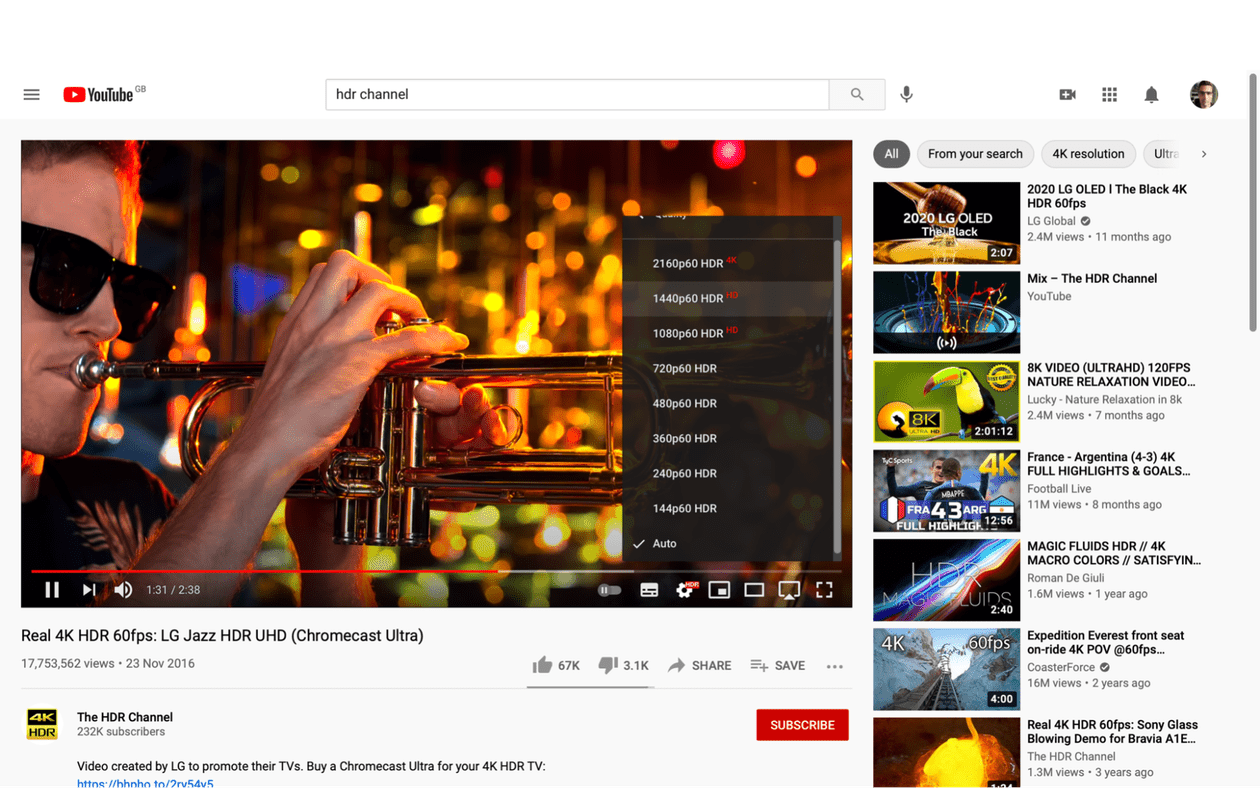
4Kディスプレイを搭載したMacをお持ちの場合は、4KでYouTube動画を視聴できます。4KビデオがあるHDRチャンネルなどのチャンネルに向かいます。 ビデオを再生し、ツールバーの歯車をクリックして、解像度として2160pを選択します。
YouTubeのCookieとキャッシュをクリアする方法
MacにYouTubeによって保存された一時ファイルを消去するには、YouTubeへのアクセスに使用するブラウザのデータ消去オプションを使用する必要があります。
SafariでYouTubeのキャッシュとCookieをクリアする方法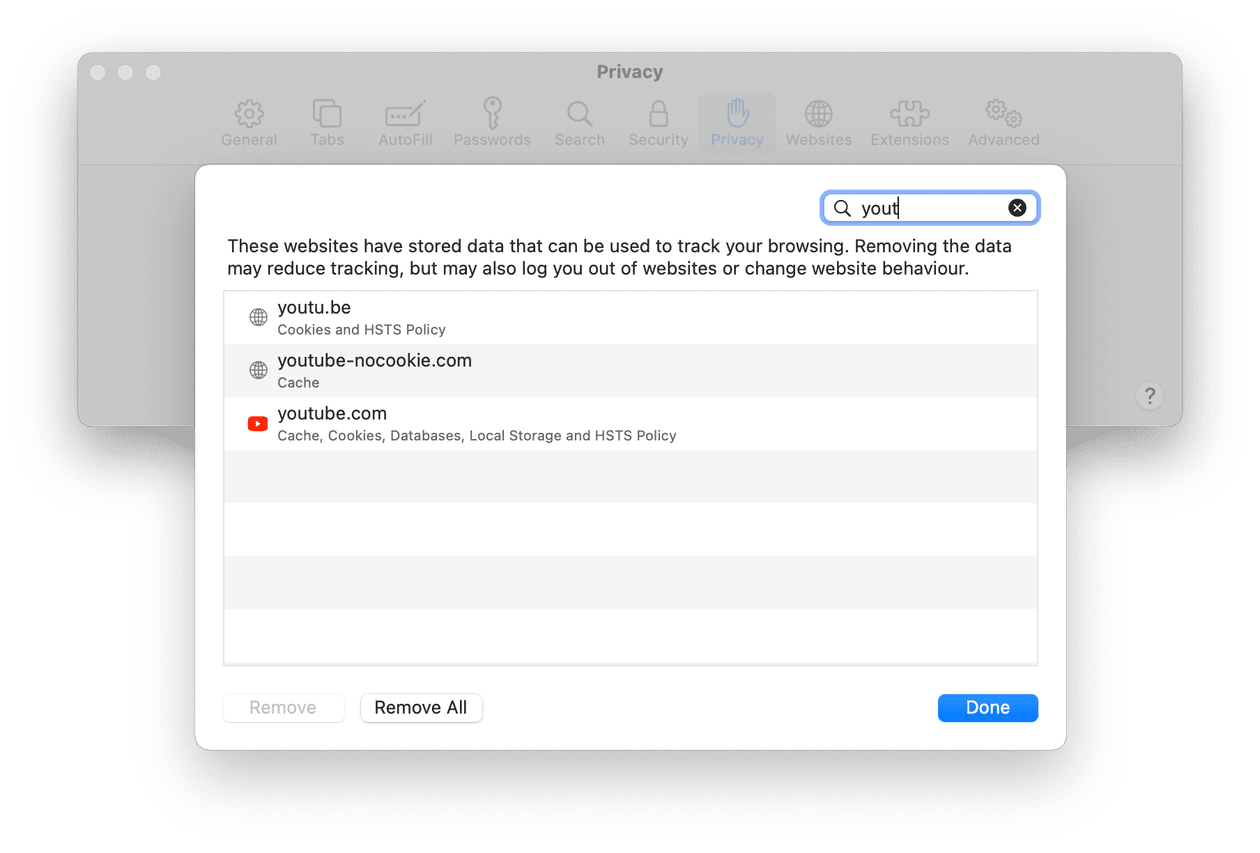
YouTubeのCookieをクリアしてChromeでキャッシュする方法
FirefoxでYouTubeのキャッシュとCookieをクリアする方法
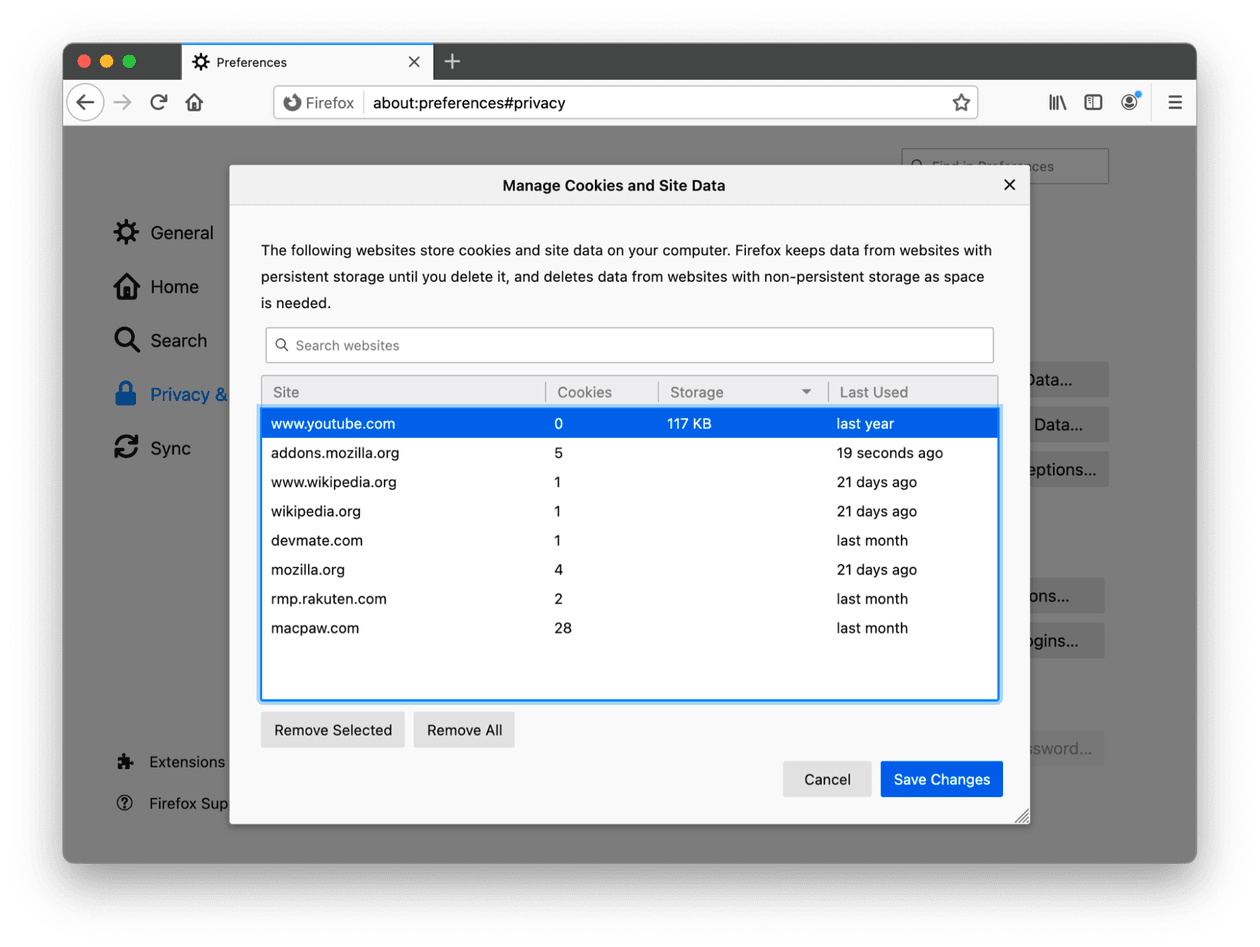
ヒント:動画を見つけやすくするために再生リストを作成します
後で見るためにたくさんのビデオを保存する場合、リストを作成するとそれらを見つけやすくなります。 これを行うには、リストに追加するビデオを見つけ、ツールバーの[保存]を押して、[新しい再生リストの作成]を選択します。 名前を付けて[保存]を押します。 次にビデオをリストに保存するときは、[保存]を押してメニューからリストを選択します。
キャッシュやその他のデータを簡単にクリアする方法
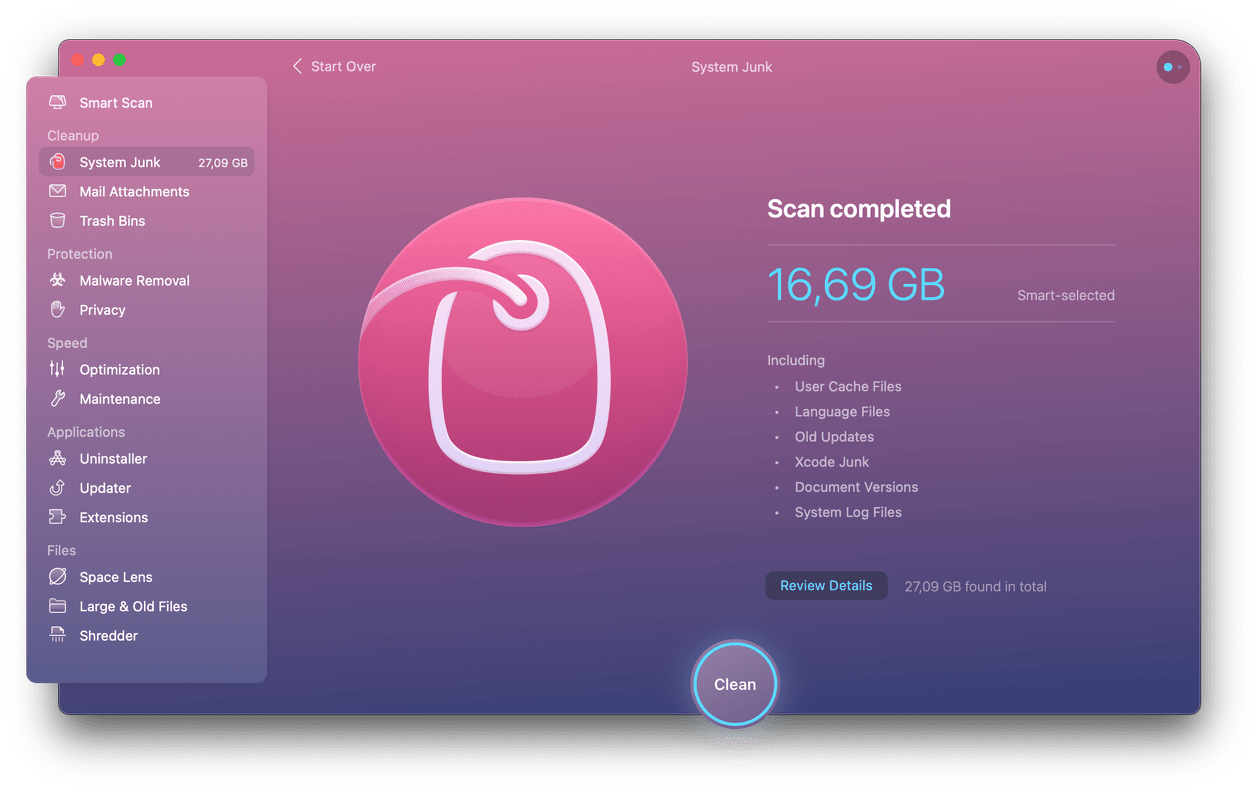
Webブラウザからキャッシュデータを個別にクリアする代わりに、CleanGeekerのシステムジャンクツールを使用して、一度にすべてを実行し、他の多くのジャンクファイルを同時に削除することができます。 不要なファイルを削除することで、Macの数ギガバイトのスペースを解放できます。 使用方法は次のとおりです。
YouTubeは、ストリーミング時に動画をキャッシュしなくなりましたが、ほとんどのWebサイトと同様に、Macにデータを保存します。 ブラウザのキャッシュファイルを削除するには、使用する各Webブラウザのツールを使用するか、より迅速にCleanGeekerのシステムジャンクツールを使用します。
